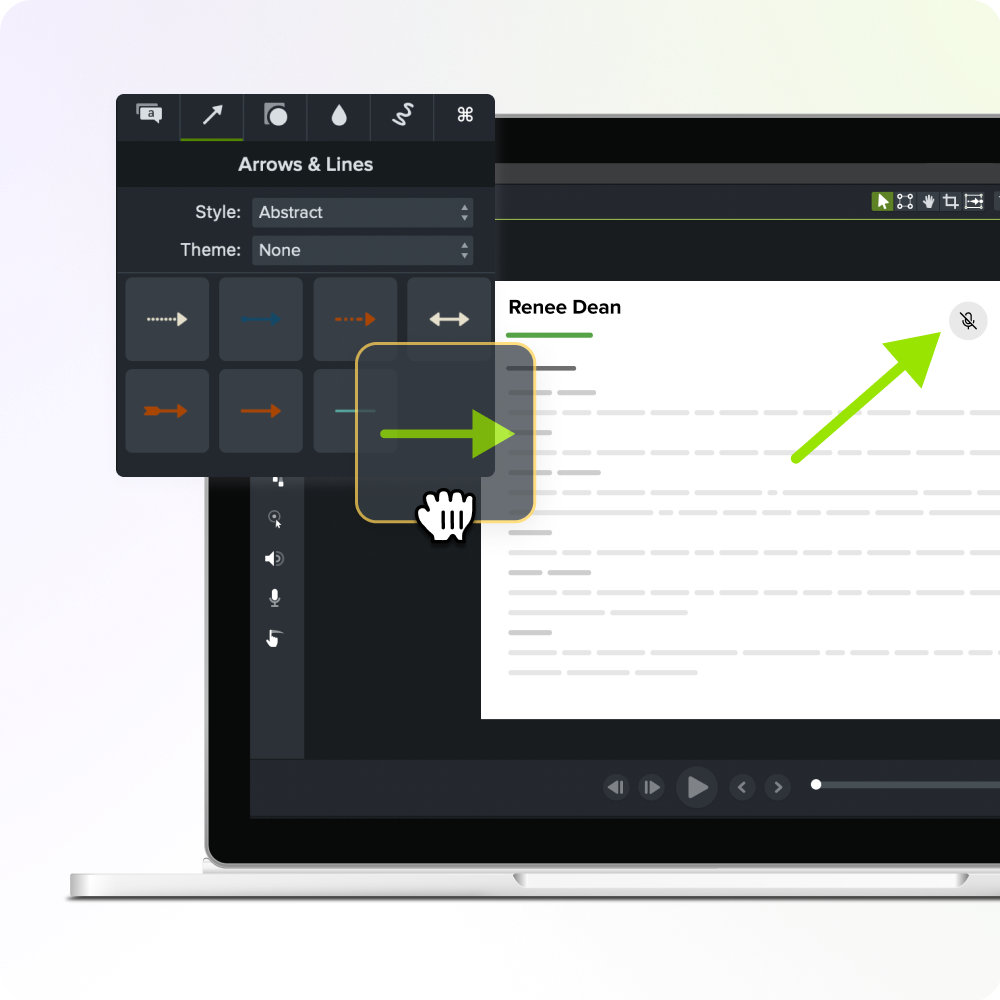Chroma Key Green Screen: Erstellen mit tragbarem Chroma Key
Veröffentlicht: 2024-10-07Jeder möchte ansprechende und professionell aussehende Videos erstellen, aber ohne ein professionelles Aufnahmestudio kann dies eine entmutigende Aufgabe sein. Greenscreens sind ein fester Bestandteil von Spezialeffekten und werden häufig in allen Bereichen eingesetzt, von Filmsets bis hin zu Fernsehsendungen. Sie ermöglichen es, in der Postproduktion einen leeren Hintergrund durch ein beliebiges Video oder Bild zu ersetzen, um einer Produktion ein professionelles Aussehen zu verleihen oder ansprechendere Inhalte zu erstellen. Ein tragbarer Greenscreen und die flexiblen und benutzerfreundlichen Chroma-Key-Funktionen von Camtasia geben Ihnen die Möglichkeit, in nur wenigen Minuten hochwertige Inhalte zu erstellen.
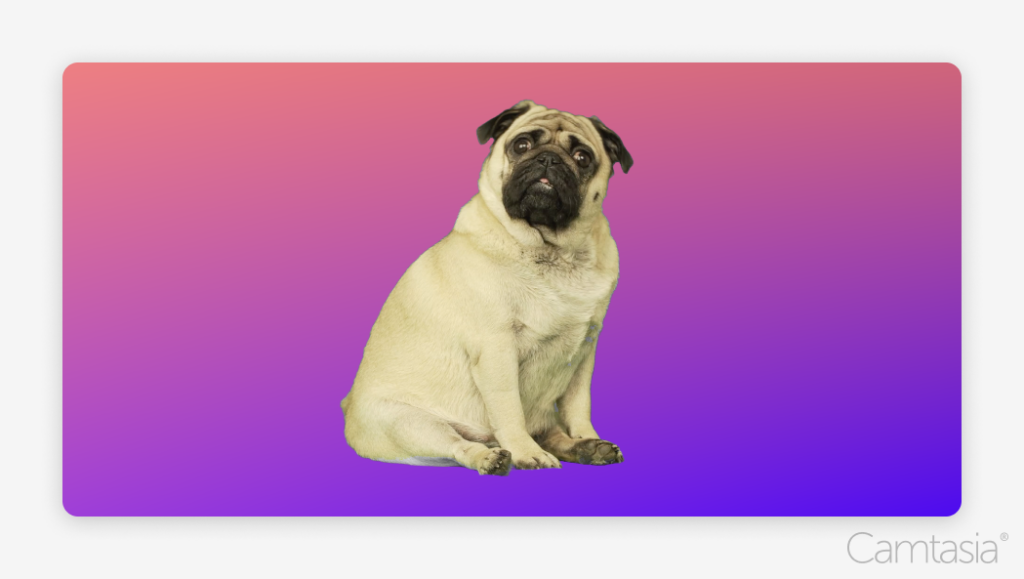
Was ist Chroma Key und wie funktioniert er?
Die Grundlagen des Chroma Keys
Chroma Keying ist eine Technik zum Ersetzen einer bestimmten Farbe in einem Video durch ein anderes Video oder Bild. Diese spezifische Farbe wird in einem bestimmten Bereich entfernt, um durch Licht und Schatten verursachte Abweichungen zu berücksichtigen. Teile des Originalvideos, die diesem Bereich entsprechen, werden transparent gemacht, sodass andere Medien in die Szene eingefügt werden können.
Dies wird häufig in Filmen verwendet, um Schauspieler in computergenerierten Szenen auftreten zu lassen. Ein Schauspieler, der vor einem Greenscreen herumläuft, kann plötzlich auf die Mondoberfläche transportiert werden.
Es kann auch verwendet werden, um einen YouTuber vor die Medien zu stellen, über die er spricht, um ansprechendere Inhalte zu erstellen, sodass sowohl der Sprecher als auch die Inhalte, die er präsentiert, zusammen angezeigt werden können. Bei virtuellen Präsentationen können die Redner auch vor einem neutralen Hintergrund platziert werden, um Ablenkungen zu minimieren, die durch Dreharbeiten an anderen Orten entstehen könnten.
Warum Green (oder Blue) Screens verwendet werden
Greenscreens sind die am häufigsten verwendete Hintergrundfarbe für das Chroma-Keying. Für eine möglichst saubere Hintergrundentfernung benötigen Sie einen hohen Kontrast zwischen dem zu entfernenden Hintergrund und dem Motiv, das erhalten bleiben soll.
Beim Chroma-Keying wird alles entfernt, was mit dem ausgewählten Farbbereich übereinstimmt. Daher möchten Produktionen vermeiden, dass der Hintergrund zu genau zum Motiv passt. Der für Greenscreens verwendete helle Grünton lässt sich in den meisten Produktionen am einfachsten entfernen. Menschliche Hauttöne haben normalerweise sehr wenig Grün. Grüne Kleidung ist außerdem seltener als andere Farben, weshalb grüne Hintergründe ideal sind.
Heutzutage werden häufig Greenscreen- oder Bluescreen-Hintergründe verwendet. Bei Produktionen, bei denen jemand Grün tragen muss oder bei denen andere Motive wie Pflanzen Probleme verursachen könnten, kann stattdessen ein Bluescreen verwendet werden. Aufgrund seiner hohen Leuchtkraft lässt sich ein grüner Hintergrund auch aus hell erleuchteten Szenen leichter entfernen. In einer weniger gut beleuchteten Szene ist Blau jedoch aus demselben Grund möglicherweise die bessere Wahl. Die hohe Leuchtkraft von Grün kann grünes Licht auf das Motiv reflektieren, wodurch der Effekt auffälliger und weniger professionell wirkt.
Ruhm erwartet Sie!
Camtasia ist die perfekte Möglichkeit, spannende Inhalte für YouTube, TikTok, Instagram und mehr zu erstellen!
Holen Sie sich Camtasia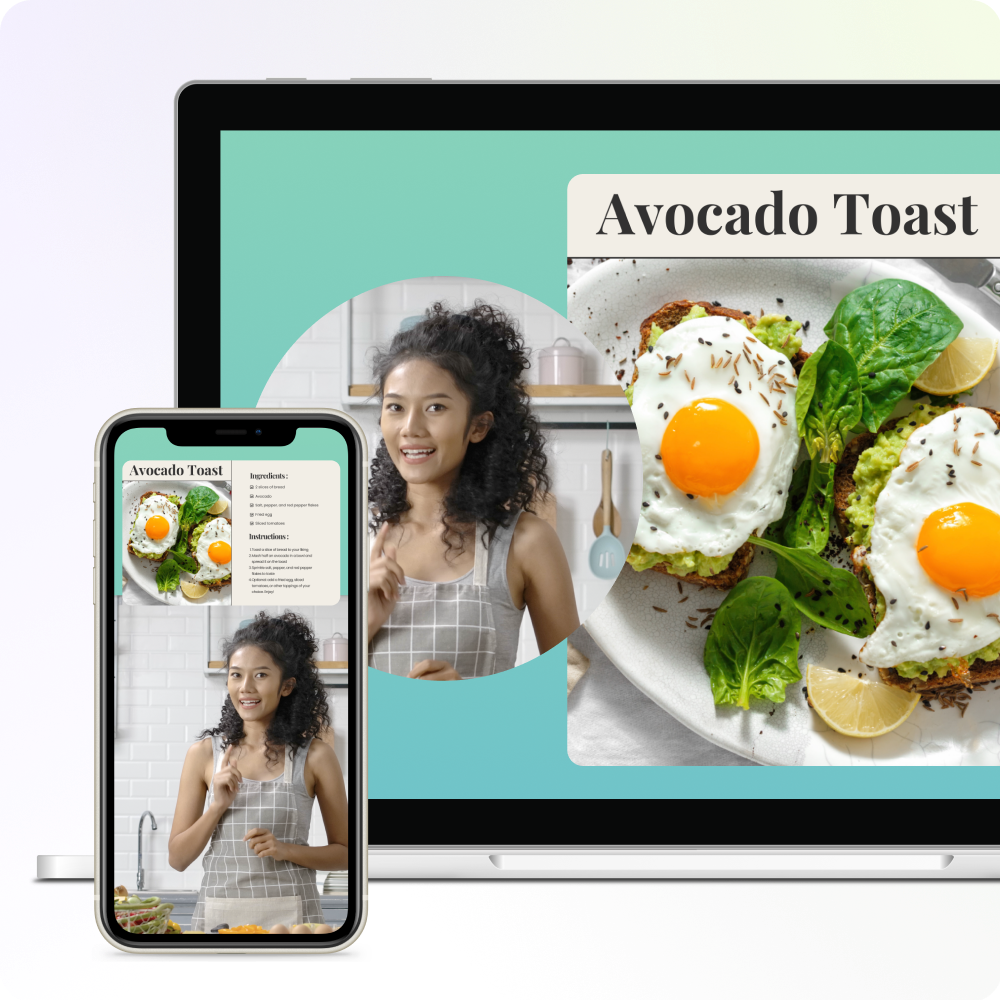
Tragbare Chroma-Key-Lösungen für Content-Ersteller
Vorteile eines tragbaren Chroma-Key-Setups
Mit einer tragbaren Chroma-Key-Lösung können Sie die Qualität Ihrer Produktionen schnell und einfach verbessern. Tragbare Lösungen sind eine kostengünstige und wirkungsvolle Möglichkeit, Ihren Kreationsprozess zu verbessern. Sie sind auch vielseitig; Anstatt auf einen festen Standort beschränkt zu sein, können Sie damit schnell zu Hause, im Büro oder unterwegs filmen.
Empfohlene tragbare Greenscreens
Der zusammenklappbare Green Screen von Elgato eignet sich hervorragend für Kreative, die viel unterwegs sind. Innerhalb von Sekunden ist es einsatzbereit und einsatzbereit. Im zusammengeklappten Zustand ist es leicht zu lagern und zu transportieren und verfügt über einen praktischen Tragegriff.
Budgetbewusstere Benutzer können mit einem zusammenklappbaren 2-in-1-Hintergrund von Neewer dennoch einen hochwertigen Effekt erzielen. Dieser Hintergrund ist verpackbar und somit leicht zu transportieren. Es bietet außerdem sowohl eine grüne als auch eine blaue Seite und maximiert so die Vielseitigkeit für Aufnahmen zu unterschiedlichen Tageszeiten oder mit unterschiedlichen Motiven an einem Ort.

Für Videoproduktionen in höchster Qualität bietet der tragbare Green Screen Pro Cyc GS80 einen riesigen 80 Zoll breiten und 80 Zoll hohen Hintergrund zum Filmen eines oder zweier Motive. Mit diesem tragbaren Bildschirm können Benutzer innerhalb weniger Minuten vor Ort einen Greenscreen in professioneller Qualität einrichten.
So verwenden Sie den Chroma-Key in Camtasia
Schritt 1: Importieren Sie Ihr Filmmaterial
Der erste Schritt besteht darin, Ihr Greenscreen-Filmmaterial in Camtasia zu übertragen. Im Camtasia-Editor können Sie Ihr Video in die Medienablage importieren und dann zur Timeline hinzufügen. Sie können Ihr Filmmaterial auch mit Ihrer Webcam im Camtasia-Recorder aufzeichnen, sobald Sie Ihr Greenscreen-Setup vorbereitet haben. Weitere Informationen finden Sie unter So zeichnen Sie Ihre Webcam auf (Schritt-für-Schritt-Anleitung).
Schritt 2: Wenden Sie den Chroma-Key-Effekt an
Sobald sich Ihre Medien auf der Timeline befinden, können Sie die Registerkarte „Visuelle Effekte“ auswählen. Der Effekt „Eine Farbe entfernen“ (Chroma-Key) kann dann durch Ziehen oder über das Kontextmenü zu Ihren Medien hinzugefügt werden.

Sobald der Effekt zu Ihrem Medium hinzugefügt wurde, wird im Eigenschaftenfenster „Farbe entfernen“ angezeigt. Sie können diese Einstellungen jetzt anpassen, um Ihre Hintergrundfarbe korrekt zu entfernen und glatte Kanten sicherzustellen. Mit dem Farbwähler können Sie ganz einfach die Farbe Ihres grünen/blauen Hintergrunds aus der Vorschau auswählen, sodass Ihre spezifische Hintergrundfarbe entfernt wird.
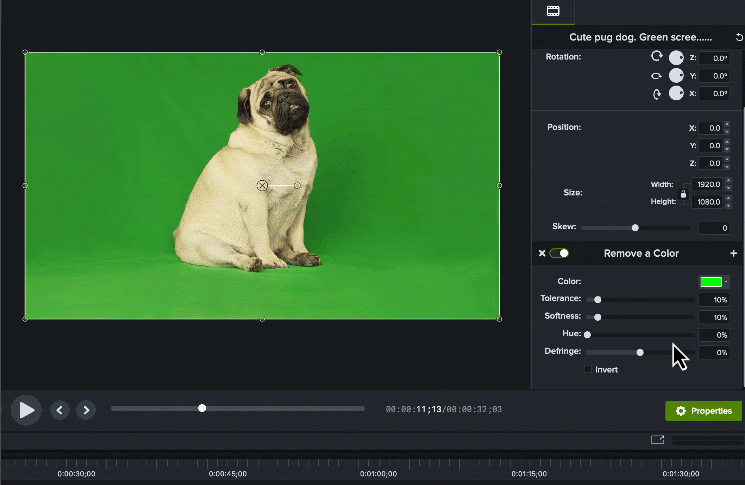
Zur Feinabstimmung des Effekts gibt es außerdem folgende Einstellungen:
- Toleranz: Hiermit wird eingestellt, wie nahe eine Farbe an der ausgewählten Farbe liegen muss, um entfernt zu werden.
- Weichheit: Die Anpassung kann dazu beitragen, raue Kanten zu glätten, die Sie möglicherweise um Ihr Motiv herum sehen.
- Farbton: Durch Anpassen können Sie genauere Hauttöne erzielen.
- Defringe: Durch Anpassen können Sie auch die Kanten Ihres Motivs glätten, insbesondere wenn Sie einen schwachen Halo-Effekt um das Motiv bemerken.
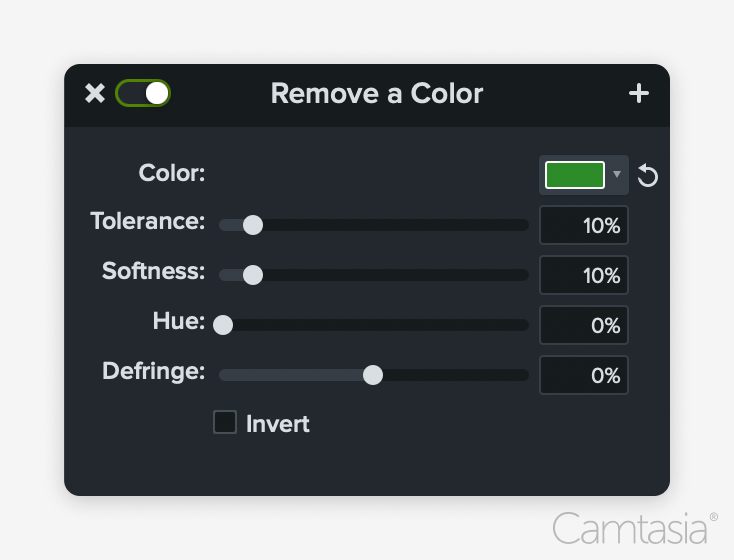
Schritt 3: Fügen Sie einen benutzerdefinierten Hintergrund hinzu
Nachdem Sie nun die Hintergrundentfernung optimiert haben, ist es an der Zeit, Ihren benutzerdefinierten Hintergrund hinzuzufügen. Fügen Sie Ihr Hintergrundbild oder Video in die Timeline hinter Ihrem Motiv ein.
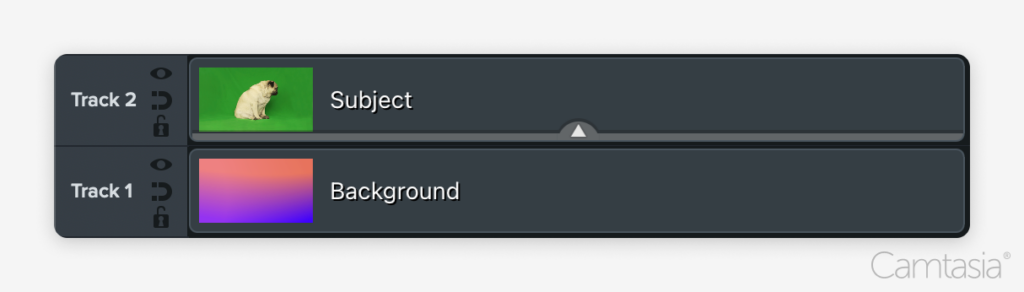
Tipps, wie Sie mit Camtasia die besten Ergebnisse erzielen
- Sorgen Sie für die richtige Beleuchtung, um Schatten und ungleichmäßige Farben auf dem Greenscreen zu vermeiden.
- Verwenden Sie die Camtasia-Einstellungen „Farbe entfernen“, um den Effekt zu optimieren.
Abschluss
Chroma Key ist eine großartige Möglichkeit, professionellere und ansprechendere Inhalte zu erstellen. Motive können direkt vor hervorzuhebenden Inhalten oder als ansprechende Hintergründe platziert werden oder sogar den Anschein erwecken, dass sie sich an verschiedenen Orten befinden. Mit Camtasia können Sie diesen Effekt schnell und einfach in Ihren Videos erzielen. Beginnen Sie noch heute mit einer kostenlosen Testversion von Camtasia und einem tragbaren Greenscreen, um Ihre Produktionsfähigkeiten zu verbessern!
Der einfachste Weg, Videos zu bearbeiten
Verschwenden Sie keine Zeit mehr und entdecken Sie, wie Camtasia die Erstellung unglaublicher Videos einfacher denn je macht.
Holen Sie sich Camtasia